VisualPLAN: Como usar o efeito plantação
Autor: Érica Alves da Silva - Data: 04/09/2024
Nesta dica técnica iremos aprender a melhor maneira de aplicar o efeito plantação dupla no VisualPLAN. Desta forma sua apresentação ficará mais realista, possibilitando a entrega de um projeto mais sofisticado ao seu cliente.
Para iniciar, vamos usar esse projeto para explicar passo a passo a melhor utilização de cada item.
Para isto, o procedimento é bem simples:
Devemos clicar na área desejada, no caso a área de plantio da grama. Em seguida vamos em Formatação. Nesta mesma aba aparecerá no canto direito superior a opção de Representação 3D, e nela clicaremos em Dupla.
Nessa opção, com a grama selecionada, clicando em Mapas mudamos o mapa que será utilizado.
Podemos também ajustar a distância entre uma grama e outra, clicando na aba Início e modificando a distância no d.
A baixo, temos o efeito da grama mais próxima uma da outra.
A baixo, temos o efeito da grama com uma distância maior uma da outra.
Outra possibilidade é fazer a melhor escolha da representação de plantas individuais, com Mapas simétricos ou assimétricos e a escolha da representação como Elevação ou Asterisco.
Se o Mapa for simétrico usar Asterisco. Se o Mapa não for simétrico usar Elevação.
O cadastro de mapas no sistema da AuE sofreram algumas alterações. Agora possui mais seleções de informações. Entrando no VisualManager e clicando no mapa e clicando em alterar obtemos estas informações:
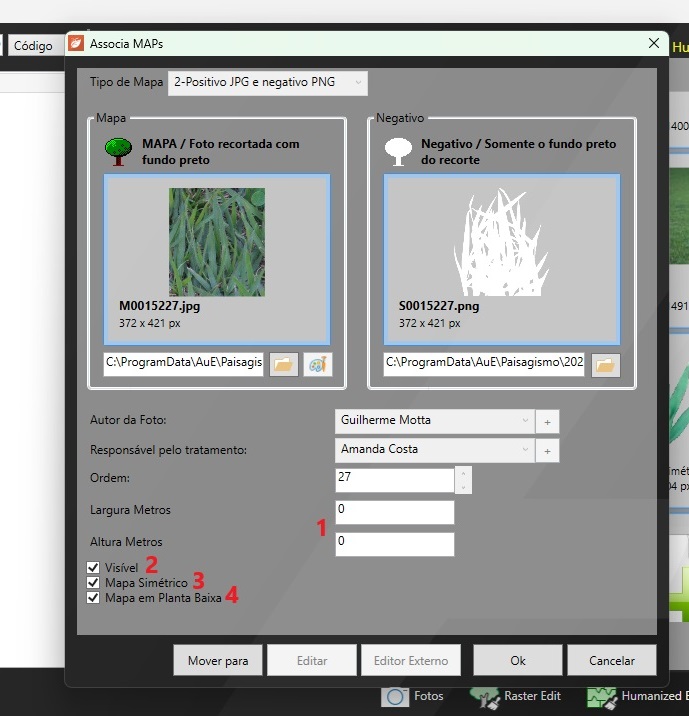
1- A Largura e Altura em metros: são informações usadas para as pessoas em 3D, com estas informações o Visual sabe o tamanho que deve colocar a foto da pessoa. Os outros tipos de itens utilizam as medidas cadastradas no sistema.
2- Visível: como não é possível excluir um mapa original do sistema, a opção para "sumir" com um mapa indesejado é desmarcar a opção Visível. Sem esta opção marcada, o mapa só será exibido no VisualManager e sumirá dos outros programas.
3- Mapa simétrico: os mapas simétricos ficam melhores no VisualPLAN na representação em asterisco que os mapas assimétricos. No PhotoLAND não faz diferença. Então esta opção sinaliza para o VisualPLAN quais são os mapas melhores.
4- Mapa em Planta Baixa: algumas plantas como gramados e forrações, possuem fotos de longe pegando uma grande área em perspectiva. Estas imagens são ótimas no PhotoLAND, mas não tem uso no VisualPLAN. Então marcando esta opção o mapa não é listado no VisualPLAN.
Para selecionar de uma maneira mais fácil, precisa apenas clicar no mapa e selecionar a opção Mapa simétrico ou Mapa em planta baixa.
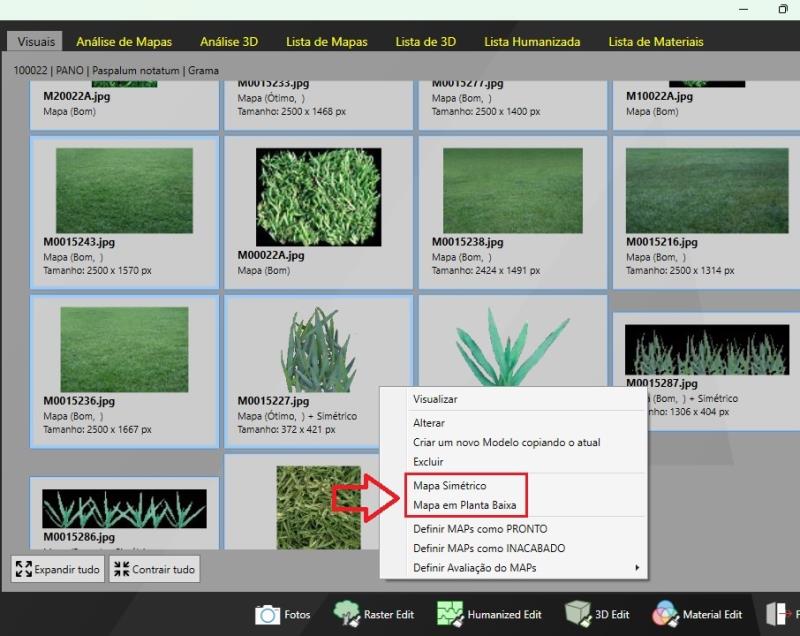
Vídeo Tutorial:
Veja também:
VisualPLAN: Como inserir plantas 3D
VisualPLAN: Aplicação de material em volume
VisualPLAN 2022: Inserção de cotas

Anterior Próximo